怎么批量修改图片尺寸?随着数字化时代的到来,图片已成为我们传递信息和表达创意的重要方式。无论是社交媒体上的分享,还是电商平台的产品展示,或是企业宣传的物料制作,图片都扮演着至关重要的角色。而图片的尺寸,作为影响其展示效果和用户体验的关键因素之一,更是需要我们细致考虑和精心调整。在批量修改图片尺寸的过程中,我们可能会遇到各种挑战,如如何保持图片的原始比例和清晰度,如何快速准确地调整图片尺寸以适应不同的展示需求,以及如何在保持图片质量的同时减小文件大小等。
为了应对这些挑战,我们需要深入了解不同的图片处理工具和方法,掌握批量修改图片尺寸的技巧和注意事项。在接下来的内容中,我们将深入探讨批量修改图片尺寸的相关知识,包括图片尺寸调整的重要性、可用的工具和软件、以及在实际应用中可能遇到的挑战和解决方案。
批量修改图片尺寸的方法一:使用“星优图片处理大师”软件
软件下载地址:https://www.xingyousoft.com/softcenter/XYImage
步骤1:首先,我们需要确保电脑处于启动状态,并访问官方网站下载并安装【星优图片处理大师】这款实用的工具。打开软件后,你会发现界面设计得既直观又友好,左侧整齐地排列着几个功能模块。为了调整图片尺寸,我们应当选择【更改尺寸】这一功能。
步骤2:随后,通过点击【添加文件】按钮,你可以轻松地将所有需要调整尺寸的图片一次性添加到软件中。这一批量处理功能极大地节省了我们的时间和精力。
步骤3:接下来,进入设置界面,你将看到软件提供了两种灵活的方式来调整图片尺寸。如果你希望保持图片的原始比例,那么可以选择【按比例】选项,这样无论是放大还是缩小,图片的长宽比都将保持不变。而如果你需要图片具有特定的尺寸,那么可以选择【按尺寸】选项,手动输入你希望的高度和宽度。此外,软件还贴心地提供了图片旋转功能,你可以根据需要调整图片的旋转角度,以满足不同的需求。
步骤4:完成所有设置后,只需点击【开始转换】按钮,软件便会迅速启动转换过程。值得一提的是,软件在完成转换后,会自动打开包含所有已修改尺寸图片的输出文件夹,让你能够立即查看和使用这些新生成的图片。
步骤5:最后,当你浏览输出文件夹时,会发现所有图片的尺寸都已经按照你的要求进行了批量修改,它们整齐划一地排列在一起,等待着你的进一步使用。
批量修改图片尺寸的方法二:使用“Photoshop”软件
步骤 1:打开 Photoshop 软件
首先,确保你的计算机上已安装 Adobe Photoshop,并打开该软件。启动后,主界面将会显示多个工具和选项。
步骤 2:访问图像处理器
在 Photoshop 的顶部菜单栏中,点击 “文件” 菜单。然后,找到并选择 “脚本” 子菜单,再点击 “图像处理器”。这将打开一个新的对话框,专门用于批量处理图像。
步骤 3:选择文件夹
在 “图像处理器” 对话框中,你会看到一个 “选择文件夹” 按钮。点击这个按钮后,会弹出一个文件浏览器窗口。找到并选择你希望修改尺寸的图片所在文件夹。点击 “选择文件夹”,确认你的选择,所有该文件夹中的图片将会被选中进行处理。
步骤 4:设置输出格式
接下来,在对话框中有一个 “存储为” 选项,你可以选择 “JPEG” 或其他格式(如 PNG、TIFF 等),具体取决于你的需求。在此处,你还需要设置 “输出路径”,即处理后图片的保存位置。你可以选择将其保存在同一文件夹中,或选择一个新的文件夹来保存处理后的图片。
步骤 5:调整图像大小
在 “调整大小以适合” 选项中,你可以选择输入具体的宽度和高度值(以像素为单位)。这可以确保所有图像都调整到相同的尺寸。如果你希望按比例缩放图像,可以选择 “百分比” 选项,并输入一个缩放比例,例如 50% 以减小图像的尺寸。
步骤 6:开始处理
完成所有设置后,检查确认所有选项都已正确选择。然后,点击 “运行” 按钮,Photoshop 将开始自动处理选定文件夹中的所有图片。这个过程可能需要几分钟,具体时间取决于图像的数量和大小。
步骤 7:检查输出结果
一旦处理完成,Photoshop 将自动保存所有修改后的图片到你指定的输出路径。你可以通过打开输出文件夹,检查所有处理后的图片,确保它们已按预期的尺寸进行了调整。
小贴士
备份原始文件:在进行批量处理之前,最好先备份原始文件,以免意外覆盖或丢失重要的图像。
调整图像质量:在选择 JPEG 格式时,可以调节压缩质量,以平衡文件大小和图像质量。
尝试其他批处理功能:Photoshop 的 “图像处理器” 还提供其他功能,例如自动调整曝光、应用滤镜等,可以进一步提升你的工作效率。
通过以上步骤,你可以方便地在 Photoshop 中批量修改图片尺寸,节省时间,提高工作效率。这一功能尤其适用于摄影师、设计师和需要处理大量图像的用户。
批量修改图片尺寸的方法三:使用“IrfanView”软件
首先,在电脑上找到并打开 IrfanView 软件。当软件成功启动后,其简洁明了的界面会呈现在眼前。此时,将目光投向软件菜单栏中的 “文件” 菜单选项,用鼠标左键点击该选项,会弹出一个下拉菜单。在这个下拉菜单中,仔细寻找并选择 “批量转换 / 重命名” 选项。
选择这个选项后,会弹出一个名为 “批量转换 / 重命名” 的对话框。这个对话框中包含了多个功能区域和设置选项。首先,找到并点击对话框中的 “添加” 按钮。点击这个按钮后,会出现一个文件选择窗口。在这个窗口中,通过浏览电脑的存储路径,准确地找到要修改尺寸的图片所在的文件夹。选中这个文件夹后,点击 “确定” 按钮,或者直接双击文件夹图标。此时,该文件夹中的所有图片文件会显示在对话框的文件列表中。然后,根据实际需要,在文件列表中选中要处理的图片文件,可以按住 Ctrl 键进行多选,也可以点击列表上方的 “全选” 按钮选择该文件夹中的所有图片文件。
接下来,在对话框的 “输出格式” 区域,有一个下拉菜单。点击这个下拉菜单,会展示出众多的图片格式选项,如 JPEG、PNG、BMP 等。根据自己的需求,从这些选项中选择输出的图片格式。选择合适的输出格式可以确保图片在不同的设备和软件中都能正常显示和使用。
选择好输出格式后,找到并点击对话框中的 “高级” 按钮。点击这个按钮后,会弹出一个 “高级选项” 对话框。在这个对话框中,有多个选项卡可供选择。找到并点击 “调整大小” 选项卡。在这个选项卡中,可以进行图片尺寸的调整设置。首先,根据实际需求输入新的宽度和高度值。如果不确定具体的数值,可以先尝试一些常用的尺寸,如 800x600、1024x768 等,然后根据实际效果进行调整。如果希望保持图片的纵横比,以防止图片变形,可以勾选 “保持纵横比” 选项。这样,当输入一个维度的尺寸值时,软件会自动计算并调整另一个维度的值,以保持图片的比例不变。
设置好图片尺寸调整的参数后,点击 “高级选项” 对话框中的 “确定” 按钮。此时,会返回到 “批量转换 / 重命名” 对话框。在这个对话框中,可以再次检查一下之前的设置是否正确无误。确认设置无误后,找到并点击对话框中的 “开始批处理” 按钮。点击这个按钮后,IrfanView 软件将开始批量处理选中的图片文件。在处理过程中,软件会根据之前设置的参数,对每一张图片进行尺寸调整,并将调整后的图片保存到指定的输出文件夹中。可以通过观察软件界面上的进度条或者提示信息,了解批处理的进度情况。处理完成后,可以在指定的输出文件夹中找到批量修改尺寸后的图片文件,检查图片的质量和尺寸是否符合预期。如果对处理结果不满意,可以返回 IrfanView 软件,调整参数后再次进行批处理操作,直到获得满意的结果为止。
总之,使用 IrfanView 软件的批量转换 / 重命名功能,可以方便快捷地批量修改图片尺寸,满足不同场景下对图片尺寸的需求。
批量修改图片尺寸的方法四:使用Windows 自带的画图 3D
步骤
在 Windows 系统中,找到要修改尺寸的图片所在的文件夹,选中多个图片文件,右键点击,选择 “打开方式”>“画图 3D”。
在画图 3D 中,点击 “画布” 选项卡,选择 “调整大小”。
在 “调整大小” 对话框中,输入新的宽度和高度值,或者选择按百分比缩放。勾选 “保持纵横比” 以保持图片比例不变。
点击 “确定” 按钮后,画图 3D 将批量修改图片尺寸。然后点击 “菜单” 按钮,选择 “另存为”>“图像”,将修改后的图片保存到指定位置,保存时可以选择文件格式。
批量修改图片尺寸的方法五:使用在线工具(如 Tinychange)
步骤
打开浏览器,访问 Tinychange 网站。
点击网站上的 “上传” 按钮,选择要修改尺寸的图片文件,可一次选择多个图片进行上传。
上传完成后,网站会自动对图片进行压缩和尺寸调整。
调整完成后,点击 “下载” 按钮,将修改后的图片下载到本地电脑。如果需要批量处理大量图片,可能需要多次重复上传和下载操作。
批量修改图片尺寸的方法六:使用在线工具kehua
访问网站:在浏览器中搜索并访问kehua官网。
上传图片:注册登录后,点击“上传”按钮,选择或拖拽需要修改尺寸的图片到指定区域。
设置尺寸:在编辑界面中,找到尺寸调整的选项,可以选择预设的尺寸模板或自定义尺寸。
下载图片:设置完成后,点击“下载”按钮,将修改后的图片保存到本地。
批量修改图片尺寸的方法七:使用命令行工具ImageMagick
安装ImageMagick:在Linux和macOS上,通常可以通过包管理器安装;在Windows上,可以从官网下载安装包。
使用命令:以Linux为例,可以使用如下命令批量修改图片尺寸:“mogrify -resize 800x600 *.jpg”。
批量修改图片尺寸的方法八:使用GIMP(免费开源)
一、打开软件并选择功能模块
首先,在电脑桌面上找到 GIMP 软件的图标,或者通过 “开始” 菜单等途径找到并启动 GIMP 软件。软件启动过程可能需要几秒钟时间,耐心等待直至软件完全加载,呈现出其主界面。
在 GIMP 的主界面中,仔细观察各个菜单和功能区域。通常,可以在菜单栏中找到 “批量编辑” 选项。鼠标左键点击 “批量编辑”,会弹出一个下拉菜单,在这个下拉菜单中,找到并选择 “批量改尺寸” 功能。选择这个功能后,软件会切换到专门用于批量修改图片尺寸的操作界面,为后续的操作做好准备。
二、添加图片文件或文件夹
进入批量改尺寸的操作界面后,首先需要将需要处理的图片添加到软件中。在界面中,可以看到明显的 “添加文件” 或 “添加文件夹” 按钮。
如果要处理的图片数量较少,可以选择点击 “添加文件” 按钮。点击这个按钮后,会弹出一个文件选择窗口。在这个窗口中,通过浏览电脑的存储路径,准确地找到需要处理的图片文件所在的位置。可以按住 Ctrl 键同时点击多个图片文件进行选择,选中后点击 “打开” 按钮,这些图片文件就会被添加到软件中等待处理。
如果需要处理的图片数量较多且存放在同一个文件夹中,可以选择点击 “添加文件夹” 按钮。点击这个按钮后,同样会弹出一个文件选择窗口,在这个窗口中找到并选择包含需要处理的图片文件的文件夹,然后点击 “确定” 按钮。软件会自动读取该文件夹中的所有图片文件,并将它们添加到处理列表中。
三、设置图片尺寸
图片文件添加完成后,接下来需要设置图片的缩放尺寸大小。在操作界面的右侧,通常会有一个专门的尺寸设置区域。
在这里,可以选择等比缩放或自定义尺寸。如果选择等比缩放,可以通过拖动滑块或者输入百分比数值来调整图片的大小。例如,可以将图片缩小到原来的 50%、75% 等比例,软件会自动按照这个比例同时调整图片的宽度和高度,保持图片的纵横比不变,防止图片变形。
如果需要自定义尺寸,可以直接在宽度和高度的输入框中输入具体的像素数值。在输入数值时,要注意根据实际需求和使用场景来确定合适的尺寸大小。如果不确定具体的尺寸,可以先尝试一些常用的尺寸,然后根据实际效果进行调整。
设置好尺寸后,可以选择是否将这个尺寸设置应用到所有图片。如果勾选了 “应用到所有图片” 选项,软件会将相同的尺寸设置应用到每一张图片上;如果不勾选这个选项,可以对不同的图片进行单独的尺寸设置。
四、保存修改后的图片
当完成图片尺寸的设置后,就可以准备保存修改后的图片了。在操作界面中,找到并点击 “全部保存” 按钮。
点击这个按钮后,会弹出一个保存设置窗口。在这个窗口中,可以选择保存图片的位置、文件格式、文件名命名方式等。通过浏览电脑的存储路径,选择一个合适的文件夹作为保存位置。在文件格式下拉菜单中,可以选择常见的图片格式,如 JPEG、PNG、BMP 等。如果需要对文件名进行统一命名,可以在文件名输入框中输入一个命名模板,软件会根据这个模板自动为每一张图片生成一个文件名。
设置好保存参数后,点击 “确定” 按钮。软件会开始批量处理图片,按照之前设置的尺寸对每一张图片进行修改,并将修改后的图片保存到指定的位置。在保存过程中,可以通过观察软件界面上的进度条或者提示信息,了解保存的进度情况。
保存完成后,可以在指定的文件夹中找到修改后的图片文件。可以用图片查看软件打开这些图片,检查尺寸修改是否符合预期。如果对结果不满意,可以返回 GIMP 软件,调整尺寸设置后再次进行保存操作,直到获得满意的结果为止。
此外,值得注意的是,在批量修改图片尺寸的过程中,我们还需要注意一些细节和注意事项。比如,要避免过度压缩图片导致质量损失,要选择合适的输出格式以平衡文件大小和图像质量,要确保修改后的图片尺寸符合目标平台或用途的要求等。总之,批量修改图片尺寸是一项非常有用的技能,通过学习和实践,我们可以掌握多种方法和工具,更加高效、准确地处理大量图片。无论是在工作还是生活中,这项技能都能为我们带来诸多便利和收益。让我们继续学习和探索,不断提升自己的图像处理能力和创意水平。